Firefoxでmp3をダウンロードしようとすると、QuickTimeが起動されて“DownloadHelper”でダウンロードできない [小技]
...と、私は困っていました。
がっ、以下の様にして解決したのでご報告。
(・┏┓・)ノ
1.QuickTime の設定
(1)QuickTime を起動。
(2)QuickTime設定 を開く
メニュー > 編集 > 設定 > QuickTime設定 の順にたどり、
QuickTime設定 を開きます。
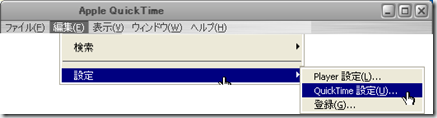
(3)ファイルの関連付けを変更する
QuickTime設定 画面の [ ファイルの種類タブ ] を表示し、
QuickTime Movie 以外の関連付けを、外します。
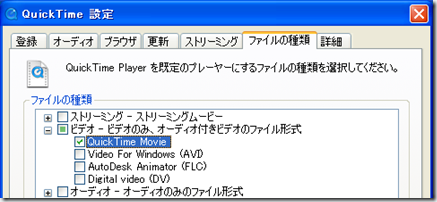
2.Firefox の設定
(1)Firefox を起動。
(2)オプション 画面を開く。
メニュー > ツール > オプション の順にたどり、
オプション画面 を開きます。
(3)関連づけプログラムの変更
[ プログラム ] メニューを選択し、
“ MP3オーディオファイル ” に “ QuickTime Plug-in ・・・ ” 以外の
プログラムを割り当てる。
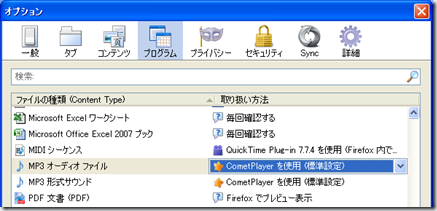
※割り当てるプログラムは、適当で良いと思いマス。
プログラムを変えても QuickTime になる場合は、
他のプログラムを割り当てし直してみて下さい。
( ̄◇ ̄)ノ
2013-09-21 16:25
nice!(0)
コメント(0)
トラックバック(0)




コメント 0